Camera raw là một công cụ giúp chỉnh sửa ảnh chuyên nghiệp và hiệu quả trước khi đưa vào photoshop. Để hiểu rõ hơn về công cụ này, chúng ta sẽ cùng Công Ty Quảng Cáo Marketing Online Limoseo tìm hiểu về cách bật camera raw trong photoshop nhanh chóng nhất.
MỤC LỤC
1. Tìm hiểu về công cụ camera raw
Camera raw đóng vai trò là công cụ chỉnh sửa ảnh hàng đầu trong Photoshop, được tích hợp từ phiên bản Photoshop CS6 trở đi. Nhờ có camera raw, việc điều chỉnh màu sắc, làm sáng và mịn làn da, cũng như nâng cao chi tiết ảnh trở nên vô cùng dễ dàng và hiệu quả.
Khi bạn mở một tệp ảnh RAW trong Photoshop, nó sẽ không xuất hiện trong giao diện thông thường như khi bạn mở một ảnh JPG. Thay vào đó, ảnh RAW sẽ được mở ra trong một cửa sổ riêng biệt gọi là Adobe camera raw (ACR).
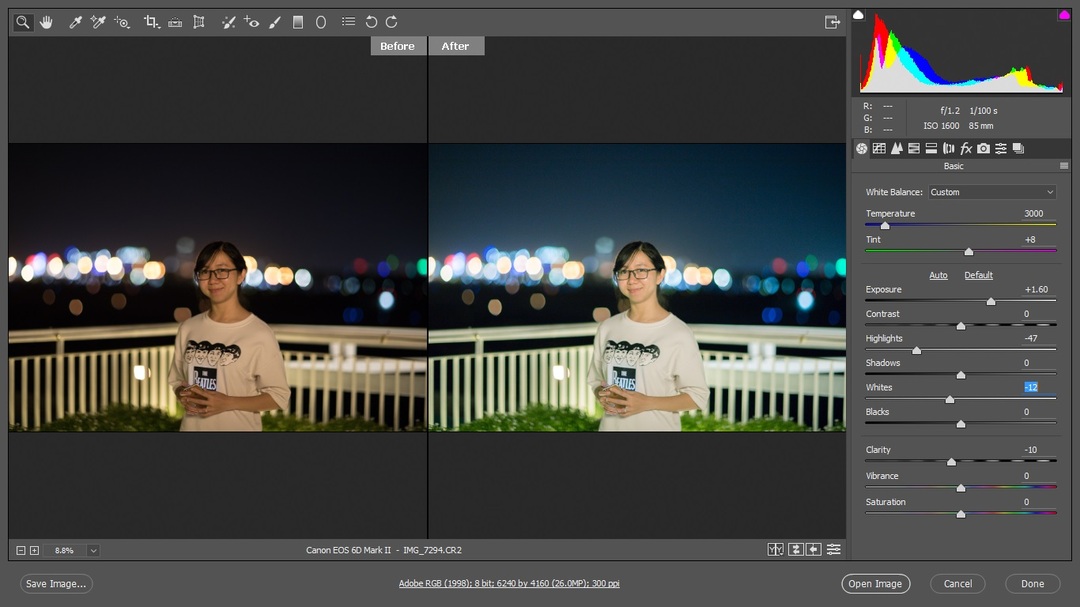
2. Ý nghĩa các thông số của camera raw
- Exposure: Đây là công cụ giúp bạn tinh chỉnh mức độ sáng của ảnh. Bạn có thể điều chỉnh tăng hoặc giảm để làm cho ảnh sáng hoặc tối hơn.
- Contrast: Công cụ này giúp bạn điều chỉnh độ tương phản trong ảnh. Bạn nên chỉnh sửa một lượng nhỏ để ảnh không bị quá đậm hoặc quá nhạt.
- Highlights: Công cụ này cho phép bạn chỉnh sửa các vùng sáng nhất của ảnh. Thông thường, bạn có thể giảm giá trị này để làm nổi bật chi tiết trong các vùng sáng.
- Shadows: Điều chỉnh các vùng tối trong ảnh, giúp làm rõ chi tiết trong bóng tối hoặc tạo sâu cho hình ảnh.
- Whites: Điều chỉnh độ sáng của các điểm trắng trong ảnh, giúp cân bằng ánh sáng và làm cho ảnh trở nên cân đối hơn.
- Blacks: Tinh chỉnh các vùng đen trong ảnh, giúp tăng cường độ sâu và chi tiết cho các vùng tối.
- Clarity: Công cụ này giúp tăng cường độ rõ nét và độ sâu của ảnh, làm cho nó trở nên sống động và có chiều sâu hơn.
- Vibrance: Tăng cường sự sinh động của màu sắc trong ảnh mà không làm mất đi sự cân bằng, đặc biệt hiệu quả với các màu sắc như xanh lá cây hay hồng nhạt.
- Saturation: Điều chỉnh mức độ bão hòa của màu sắc trong ảnh, giúp màu sắc trở nên rực rỡ hoặc mờ nhạt tùy theo nhu cầu chỉnh sửa của bạn.
- Ammount: Giúp làm cho đối tượng trong ảnh sắc nét và rõ nét hơn.
- Detail: Góp phần nâng cao độ chi tiết cho ảnh. Không nên điều chỉnh quá cao vì có thể khiến ảnh bị nhiễu.
- Masking: Dùng để làm giảm nhiễu trong những chi tiết nhỏ của ảnh. Bạn có thể điều chỉnh mức độ cao hơn để làm cho ảnh trở nên sắc nét hơn. Thử kéo thanh trượt để quan sát sự khác biệt trên ảnh.
- Luminance: Công cụ này giúp giảm nhiễu cho những hạt lớn trong ảnh. Chỉ nên điều chỉnh ở mức độ vừa phải để tránh làm mất chi tiết, không nên sử dụng quá mức.
3. Khởi động chế độ tự động mở ảnh trong camera raw
Bước 1: Mở menu “Edit” trên thanh công cụ của Photoshop bằng cách nhấn chuột trái vào nó.
Bước 2: Trong menu hiện ra, hãy di chuyển con trỏ chuột xuống “Preferences” và nhấn chọn.
Bước 3: Chọn “JPEG and TIFF Handling” từ danh sách tuỳ chọn. Ở phần JPEG, click vào và chọn “Automatically open all supported JPEGs”, nghĩa là mọi file JPEG hỗ trợ sẽ được mở tự động. Tương tự, tại mục TIFF, hãy chọn “Automatically open all supported TIFF”, cho phép mở mọi file TIFF hỗ trợ.
Bước 4: Thực hiện những bước trên giúp bạn kích hoạt được tính năng tự động mở ảnh trong Camera Raw, hỗ trợ việc chỉnh sửa màu sắc, làm mịn da và làm sáng da. Để mở Camera Raw nhanh chóng trong Photoshop, bạn có thể sử dụng phím tắt Ctrl + Shift + A. Đơn giản chỉ cần nhấn và giữ phím tắt này, Camera Raw sẽ được mở ngay lập tức.
2. Hướng dẫn bật camera raw trong Photoshop
Dưới đây là hai cách đơn giản để bật camera raw trong photoshop:
Cách 1: Bạn có thể mở nhanh Camera Raw bằng cách dùng tổ hợp phím (Ctrl + Shift + A).
Cách 2: Để mở Camera Raw mà không cần đến phím tắt, thao tác cũng khá đơn giản. Từ thanh menu của Photoshop, chọn mục “Filter”.
Khi danh sách các tùy chọn hiện ra, chỉ cần chọn “Camera Raw Filter” và bạn sẽ có thể sử dụng Camera Raw ngay trong Photoshop. Quy trình này dễ dàng và nhanh chóng, nhưng để tối ưu hóa thời gian và hiệu suất, sử dụng phím tắt là lựa chọn khuyến khích cho sự tiện lợi và chuyên nghiệp.
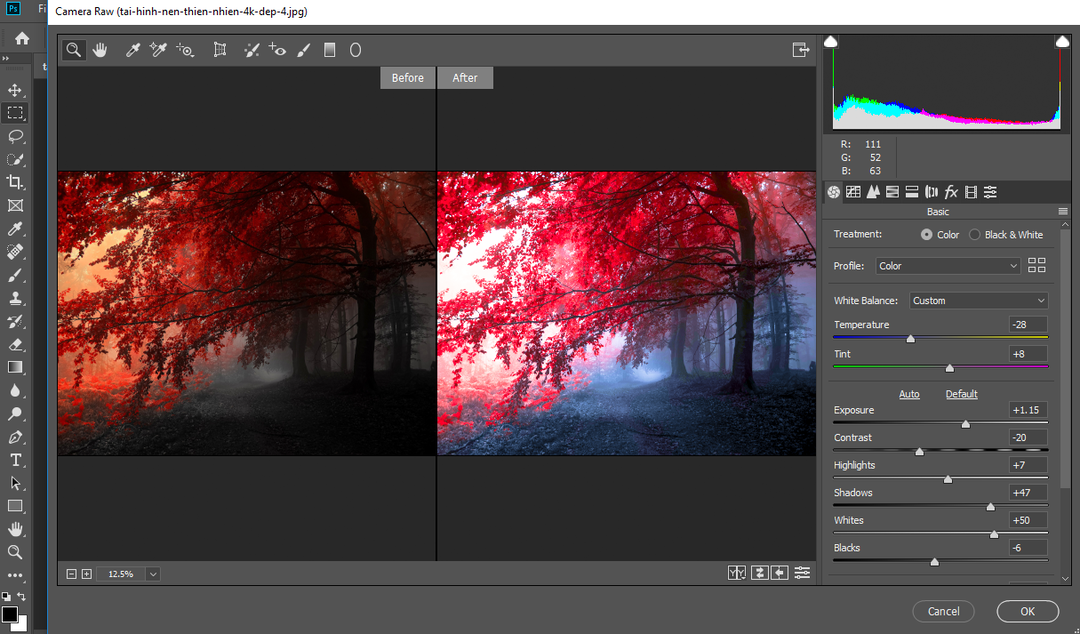
3. Chức năng cú một số công cụ thường dùng trong camera raw
Ở tab cơ bản (Basic), bạn có thể lựa chọn chế độ tự động (Auto) hoặc thiết lập mặc định (Default), sau đó kích hoạt tính năng so sánh trước và sau (Q) trong quá trình chỉnh sửa. Đây là tính năng tự động, dựa trên các giá trị mặc định mà Photoshop tự động tính toán và áp dụng.
Bạn hoàn toàn có thể điều chỉnh các thông số theo ý thích của mình, tuy nhiên, tôi khuyên bạn nên thử sử dụng chức năng tự động trước để đánh giá xem phần mềm xử lý có phù hợp với mong muốn của bạn hay không. Nếu kết quả tự động không như ý, bạn vẫn có thể thực hiện các điều chỉnh cụ thể sau đó.
Trong bài viết này, chúng ta đã tìm hiểu về cách bật camera raw trong photoshop. Công Ty Quảng Cáo Marketing Online Limoseo hy vọng rằng những thông tin trong bài viết sẽ giúp ích cho bạn trong quá trình làm việc với ảnh và thiết kế của mình .

